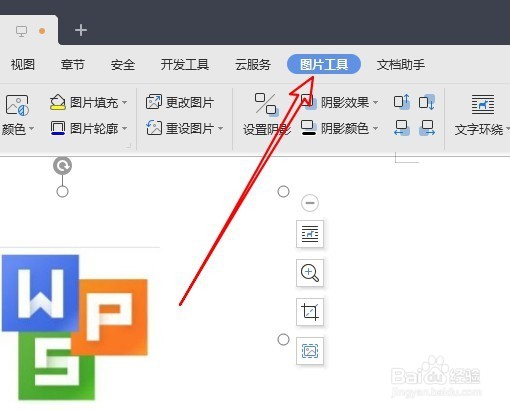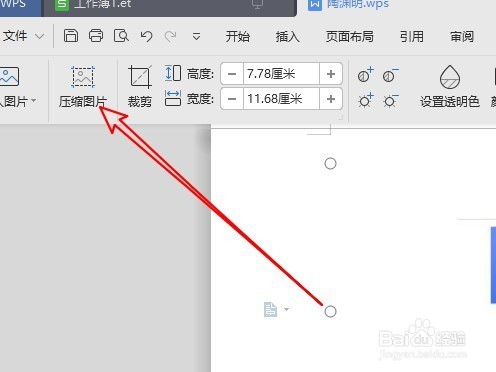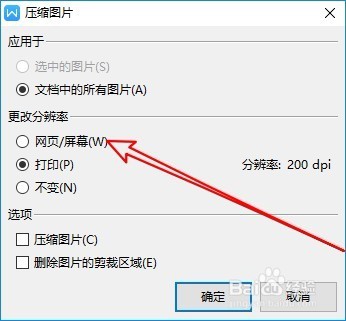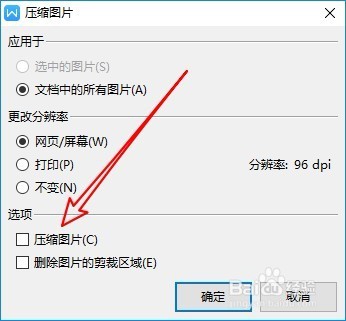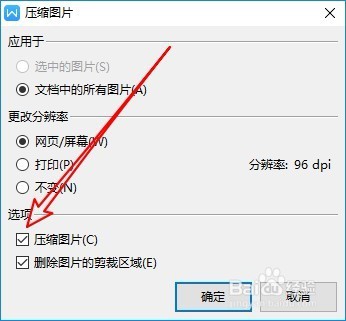wps2019文档怎么压缩图片 如何减少文档体积
1、首先我们在电脑上用wps2019打开要编辑的文档
2、接下来我们点击文档中的图片,然后点击菜单栏中的“图片工具”菜单项。
3、接下来在打开图片工具工具栏上找到“压缩图片”的按钮。
4、接下来就会弹出“压缩图片”的窗口,在窗口中选择“网页/屏幕”的选项。
5、接下来在选项中看到“压缩图片”与“删除图片的剪裁区域”的两个选项。
6、我们勾选这两个选项前面的复选框,最后点击确定按钮即可。
声明:本网站引用、摘录或转载内容仅供网站访问者交流或参考,不代表本站立场,如存在版权或非法内容,请联系站长删除,联系邮箱:site.kefu@qq.com。
阅读量:26
阅读量:75
阅读量:60
阅读量:75
阅读量:30